Il ne fait aucun doute que la technologie est devenue une partie centrale de notre vie quotidienne et du point de vue de la famille, cela peut devenir effrayant lorsque nos enfants sont impliqués.
Les enfants commencent à interagir avec des appareils numériques de plus en plus jeunes, certains pouvant même utiliser un iPad avant de pouvoir parler .

En tant que parent responsable, il vous incombe de veiller à ce que vos enfants utilisent leurs appareils avec modération ce qui réduira la possibilité d'être exposé à des contenus dangereux et inappropriés en ligne tout en minimisant le risque de dépendance technologique.
L'un des meilleurs moyens d'y parvenir est d'installer un logiciel de contrôle parental sur leurs appareils. Cela vous permet alors d'avoir un contrôle total sur la manière dont l'appareil est utilisé et sur le contenu auquel il peut accéder, en les aidant à rester en sécurité et en bonne santé jusqu'à ce qu'ils puissent prendre leurs propres décisions.
FamiSafe - La meilleure application de contrôle parental pour iPhone 8
FamiSafe est l'un des contrôles parentaux les plus récents et les plus riches en fonctionnalités pour les applications iPhone. En bref, c'est l'une des expériences de contrôle parental les plus complètes de l'iPhone 8 disponibles et vous donne tous les outils dont vous aurez besoin pour être un parent responsable et conscient.
Voici certaines des fonctionnalités auxquelles vous aurez accès.
- Suivi de l'emplacement en temps réel
Pendant que vos enfants sont en déplacement, il est important de savoir où ils se trouvent à tout moment. Quand ils vont à l'école, comment pouvez-vous être sûr que c'est là où ils sont? S'ils sortent avec des amis, comment pouvez-vous être sûr qu'ils sont là où ils vous disent?
Avec FamiSafe, vous pourrez consulter la carte pour voir exactement où votre enfant se trouve à tout moment, ainsi que consulter l'historique de son emplacement, en veillant à ce qu'il ne soit présent que dans des endroits sécurisés. Vous pouvez même configurer un géorepérage pour recevoir des notifications s’ils vont quelque part où ils ne devraient pas.

- Contrôle d'activité de l'application
Peu importe que vos enfants soient censés étudier, aller au lit ou simplement passer du temps avec la famille, les attraits de la technologie peuvent devenir incroyablement distrayants.
FamiSafe vous permettra de voir exactement quelles applications sont installées sur l'appareil de votre enfant, à quelle fréquence elles les utilisent, à quelle heure elles les utilisent, quelles applications sont désinstallées et comment les applications des réseaux sociaux sont utilisées.

- Gestion de contenu en ligne
Internet est un outil fantastique mais pour les enfants, il peut aussi s’avérer extrêmement dangereux, en particulier lorsqu’il s’agit d’interagir avec des étrangers, de visionner du contenu pornographique ou d’autre matériel inapproprié.
Cette application vous permet de stocker l’historique de navigation Web de l’appareil ce qui vous permet de voir facilement les sites Web auxquels vous accédez. Vous pouvez même bloquer les sites Web à votre guise pour éviter que cela ne devienne un problème.

- Suivi de l'écran et de l'appareil
Savez-vous combien de temps votre enfant utilise son appareil chaque jour? Vous serez peut-être surpris d'apprendre que la plupart des enfants passent en moyenne de 4 à 7 heures par jour. Avec cette application iPhone de contrôle parental, vous pouvez voir à quelle heure ils utilisent leur appareil.
Vous serez en mesure de définir des limites de temps personnalisables qui bloquent complètement l'accès à l'appareil avec un bloqueur sécurisé ce qui signifie que l'appareil ne peut pas être utilisé. idéal pour l'heure de coucher, le temps passé en famille et pour les moments où ils sont à l'école.

- Contrôle à distance
Contrairement à d'autres applications de contrôle parental de l'iPhone 8, vous n'aurez même pas besoin d'accéder au téléphone de votre enfant lorsque vous souhaitez apporter des modifications.
L'autre moitié de l'application sera installée sur votre appareil, ce qui signifie que vous pouvez apporter des modifications et appliquer des blocs à distance, peu importe où vous vous trouvez dans le monde.

Comment définir le contrôle parental sur l'iPhone 8?
Si FamiSafe semble être l'application de contrôle parental de l'iPhone 8 que vous recherchez, voici tout ce que vous devez savoir sur sa configuration.
Étape #1
Rendez-vous sur l'app store de votre smartphone et sur le téléphone de votre enfant. Recherchez 'FamiSafe' et téléchargez-le gratuitement. L'application devrait s'installer automatiquement.
- Filtre Web & Recherche Sécurisée
- Limite de temps d'écran & calendrier
- Suivi de localisation & rapport de conduite
- Bloqueur d'applications & suivi de l'activité des applications
- Moniteur d'historique YouTube
- Alertes sur les textes & les images pornographiques sur les réseaux sociaux
- Fonctionne sur Mac, Windows, Android, iOS, Kindle Fire, Chromebook
Étape #2
Sur chaque téléphone, cliquez sur le bouton «S'inscrire» pour créer un compte en utilisant votre adresse e-mail et en créant un mot de passe. Une fois le compte créé, connectez-vous au compte sur les deux appareils.
Étape #3
Sur le téléphone de votre enfant, assurez-vous de sélectionner le bouton téléphonique «Enfants» et sélectionnez «Parent» sur votre propre appareil. Vous devrez ensuite passer par les autorisations permettant à l'application de s'exécuter. Une fois que vous avez accepté ces autorisations, vous serez prêt à commencer le suivi avec un accès complet au contrôle parental de l'iPhone.
Comment configurer le contrôle parental sur l'iPhone 8 avec des restrictions
Outre l'utilisation de FamiSafe, vous pouvez également mettre en œuvre de nombreux contrôles parentaux à l'iPhone 8 intégrés à l'appareil iOS. Voici comment les utiliser;
Restreindre Safari, l'appareil photo, FaceTime, Siri...etc.
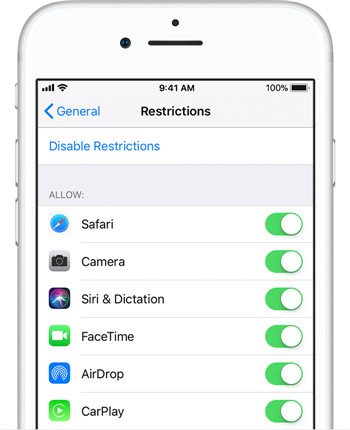
Appuyez sur l'icône Paramètres dans le menu principal, appuyez sur Général, puis faites défiler pour sélectionner l'option "Restrictions".
Vous trouverez ci-dessous des options pour chaque application intégrée qui peuvent être activées ou désactivées à votre guise.
Restreindre iTunes, iBook, Apple Music et App Store
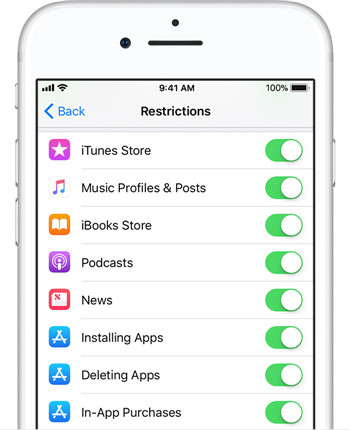
Accédez au menu Restrictions en faisant défiler le menu Paramètres sur votre iPhone.
Faites défiler vers le bas et vous trouverez une sélection d'applications où vous pouvez basculer l'accès aux applications selon vos besoins.
Restreindre le contenu par âge, bloquer les sites Web et masquer le langage explicite
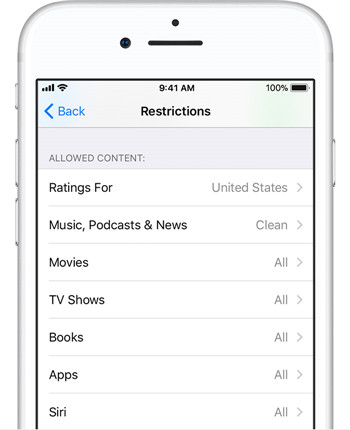
Si vous continuez à faire défiler le menu Restrictions, vous trouverez une sous-rubrique intitulée «Contenu autorisé».
C'est ici que vous serez en mesure de choisir le contenu en fonction de l'âge auquel l'utilisateur iOS pourra accéder ainsi que de définir des limites liées à l'âge pour chaque zone de l'iPhone et de masquer le contenu en ligne contenant un langage explicite.
En naviguant dans Paramètres, Général, Restrictions, Sites Web, vous pourrez bloquer l’accès à certains sites Web.
Limiter les paramètres de confidentialité

En restant dans le menu Restrictions, faites défiler le sous-menu "Confidentialité" pour autoriser ou bloquer certaines applications qui utilisent les paramètres de confidentialité de l'appareil.
Vous pouvez bloquer tous les types de services y compris l'emplacement, l'accès aux contacts, les entrées d'agenda, les rappels et bien d'autres. C'est un excellent moyen d'empêcher votre enfant de partager du contenu en ligne avec des applications qui ne devraient pas utiliser telles que les réseaux sociaux.
Restreindre les modifications de compte, le contrôle du volume et l'utilisation des données
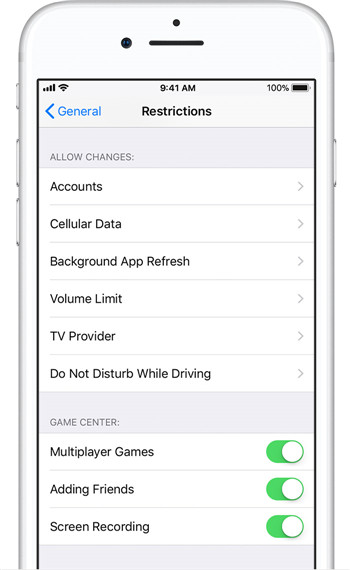
Faites défiler le menu Restrictions jusqu'à l'option "Autoriser les modifications".
Ici, vous pourrez empêcher votre enfant de modifier certaines options qui font fonctionner le système de l'appareil. C'est le meilleur moyen d'empêcher votre enfant de modifier les paramètres du compte ou les paramètres susceptibles de perturber les capacités opérationnelles du téléphone.
Restreindre le Centre de jeux avec le contrôle parental
Dans le menu Restrictions, accédez au sous-menu Centre de jeux où vous pouvez contrôler certains paramètres de l'appareil relatifs au Centre de jeux tels que la possibilité d'accéder à des jeux multijoueurs ou d'enregistrer leur écran lorsqu'ils sont en cours de lecture.
Contrôle parental iPhone renforcé avec iOS 12
Avec iOS 12 à nos portes, c'est le système d'exploitation que les parents attendaient car il offrira plus de fonctionnalités de contrôle et de surveillance que jamais auparavant.
Grâce à leurs nouvelles fonctions d’écran, vous pourrez suivre la fréquence à laquelle votre enfant utilise son appareil, définir des limites d’application et d’écran et voir le contenu auquel vos enfants accèdent.
Ces fonctions de contrôle parental de l'iPhone peuvent être facilement configurées en naviguant dans Paramètres, Temps d'écran, où tous les paramètres seront trouvés. Voici comment contrôler certains aspects.
Définir les limites de l'application
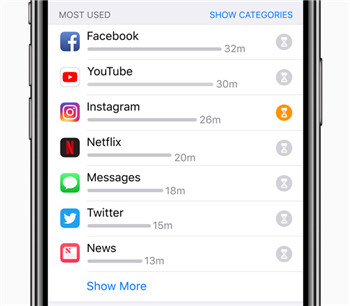
Dans le menu Temps d'écran, faites défiler jusqu'à l'option «Limites de l'application».
Sur cet écran suivant, vous verrez les applications les plus utilisées sur l'appareil et une petite icône de sablier. Appuyez sur le nom de l'application pour définir les restrictions de temps sur l'application en utilisant le défilement pendant des heures et des minutes par jour.
Pour ajouter une nouvelle limite d'application, accédez à Paramètres, Durée de l'écran, Limites de l'application, puis Ajouter.
Voir les applications de votre enfant
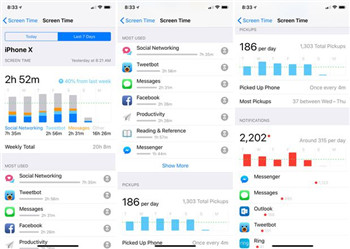
La visualisation des applications que votre enfant utilise est sans effort grâce à Temps d'écran. En naviguant dans le menu "Temps d'écran", vous verrez instantanément quelles applications votre enfant utilise et depuis combien de temps, vous aidant à prendre les meilleures décisions en ce qui concerne les applications que vous devez bloquer ou restreindre.
Vous serez également en mesure de voir combien de fois votre enfant a pris son appareil et combien de fois il l’a déverrouillé ce qui en fait le meilleur contrôle parental pour les appareils iPhone.
Résumé
Comme vous pouvez le constater, il existe de nombreuses solutions disponibles pour vous aider à contrôler la manière dont votre enfant utilise son téléphone. Avec la multiplication des rapports sur la dépendance au téléphone, en particulier chez les enfants, il n'a jamais été aussi important de prendre le contrôle et d'aider vos enfants à avoir une relation saine avec la technologie.
Si vous recherchez un contrôle parental complet pour iPhone, FamiSafe vous fournit tous les paramètres et fonctionnalités dont vous avez besoin pour effectuer ce travail efficacement. Téléchargez FamiSafe depuis l'App Store gratuitement et reprenez le contrôle aujourd'hui!
